Archyvuojama
Ši tema nuo šiol archyvuojama ir jos nebegalima komentuoti.
[Pamoka] Modifikacijų rašymas su IMG Manager V2 BETA
Nuo
Dovile_Smith, in SA-MP
-
Paskutiniai lankytojai 0 nariai(-ių)
- Šio puslapio nežiūri nė vienas registruotas narys.